使用“火焰”可以生成动画的火焰、烟雾和爆炸效果。可能的火焰效果用法包括篝火、火炬、火球、烟云和星云。

使用火焰的场景
可以向场景中添加任意数目的火焰效果。效果的顺序很重要,因为列表底部附近的效果其层次置于在列表顶部附近的效果的前面。
每个效果都有自己的参数。在“效果”列表中选择火焰效果时,其参数将显示在“环境”对话框中。
只有摄影机视图或透视视图中会渲染火焰效果。正交视图或用户视图不会渲染火焰效果。
过程
要创建火焰效果,请执行以下操作:
- 创建一个或多个大气装置对象,在场景中定位火焰效果。
- 在“环境”面板中定义一个或多个火焰大气效果。
- 为火焰效果指定大气装置对象。
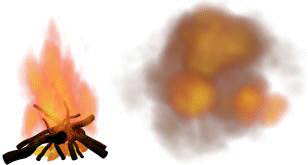
火焰效果示例
示例:要创建篝火,请执行以下操作:
- 在“创建”面板中单击“辅助对象”,然后从子类别列表中选择大气装置。
- 单击“球体 Gizmo”。在顶视口中拖动光标,定义大约为 20 个单位的装置半径。在“球体 Gizmo 参数”中启用“半球”复选框。
- 单击“非均匀缩放”。在“警告”对话框中单击“是”(此警告不适用于大气 Gizmo),并且仅沿着局部 Z 轴将装置放大 250%。然后可以绕装置底部建立木柴、灰烬和石头模型。
- 打开球体 Gizmo 的“修改”面板。在“大气”卷展栏上,单击“添加”,然后从“添加大气”对话框中选择“火焰”。
- 在“大气和效果”卷展栏下的“大气”列表中高亮显示火焰。单击“设置”。
- 在“形状”和“特性”下设置以下参数:
- 火焰类型 = 火舌
- 拉伸 = 0.8
- 火焰大小 = 18.0
- 火焰强度 = 30.0
- 启用
 ,然后前进到动画结尾。
,然后前进到动画结尾。 - 在“运动”下设置以下参数:
- 相位 = 300.0
- 漂移 = 200.0
火焰效果在场景中不发光。如果要模拟火焰效果的发光,必须同时创建灯光。
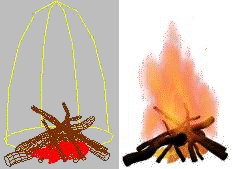
包含火焰的示例模型
界面
火焰 Gizmo
您创建一个火焰装置(即“Gizmo”),将效果放入场景,并定义效果的最大边界。该装置在“大气装置”子类别中显示为辅助对象。
装置包括三种:长方体 Gizmo、球体 Gizmo 和 圆柱体 Gizmo。
可以移动、旋转和缩放装置,但是不能应用修改器。
使用非均匀缩放是更改装置形状增强效果的好方法。(使用此变换时将出现警告。因为您没有修改大气装置,所以可以放心地忽略该警告。)
“火焰参数”卷展栏
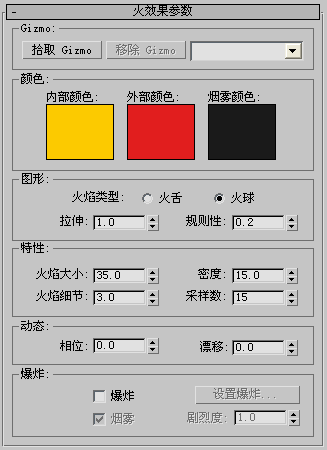
“Gizmo”组
必须为火焰效果指定大气装置,才能渲染火焰效果。使用 Gizmo 区域中的按钮可以管理装置对象的列表。

此主题开头所示场景中的火焰的 Gizmo
- 拾取 Gizmo
- 通过单击进入拾取模式,然后单击场景中的某个大气装置。在渲染时,装置会显示火焰效果。装置的名称将添加到装置列表中。
多个装置对象可以显示相同的火焰效果。例如,墙上的火炬可以全部使用相同的效果。为每个装置指定不同的种子可以改变效果。
可以为多个火焰效果指定一个装置。例如,一个装置可以同时显示火球效果和火舌火焰效果。
可以选择多个 Gizmo。单击“拾取 Gizmo”,然后按 H。这将打开“拾取对象”对话框,用于从列表中选择多个对象。
- 移除 Gizmo
- 移除 Gizmo 列表中所选的 Gizmo。Gizmo 仍在场景中,但是不再显示火焰效果。
- [gizmo 下拉列表]
- 列出为火焰效果指定的装置对象。
“颜色”组
可以使用“颜色”下的色样为火焰效果设置三个颜色属性。单击色样可显示 3ds Max 颜色选择器。
- 内部颜色
- 设置效果中最密集部分的颜色。对于典型的火焰,此颜色代表火焰中最热的部分。
- 外部颜色
- 设置效果中最稀薄部分的颜色。对于典型的火焰,此颜色代表火焰中较冷的散热边缘。
火焰效果使用内部颜色和外部颜色之间的渐变进行着色。效果中的密集部分使用内部颜色,效果的边缘附近逐渐混合为外部颜色。
- 烟雾颜色
- 设置用于“爆炸”选项的烟雾颜色。
如果启用了“爆炸”和“烟雾”,则内部颜色和外部颜色将对烟雾颜色设置动画。如果禁用了“爆炸”和“烟雾”,将忽略烟雾颜色。
“图形”组
使用“形状”下的控件控制火焰效果中火焰的形状、缩放和图案。
- 火焰类型
-
设置火焰的方向和常规图形。
- 火舌沿着中心使用纹理创建带方向的火焰。火焰方向沿着火焰装置的局部 Z 轴。“火舌”创建类似篝火的火焰。
- 火球创建圆形的爆炸火焰。“火球”很适合爆炸效果。
- 拉伸
- 将火焰沿着装置的 Z 轴缩放。拉伸最适合火舌火焰,但是,可以使用拉伸为火球提供椭圆形状。
如果值小于 1.0,将压缩火焰,使火焰更短更粗。
如果值大于 1.0,将拉伸火焰,使火焰更长更细。
可以将拉伸与装置的非均匀缩放组合使用。使用非均匀缩放可以更改效果的边界,缩放火焰的形状。
使用拉伸参数只能缩放装置内部的火焰。也可以使用拉伸值反转缩放装置对火焰产生的效果。
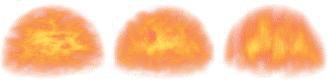
更改拉伸的效果
值为 0.5、1.0、3.0
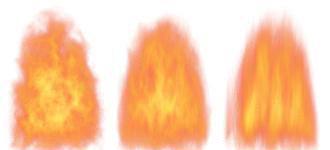
装置的非均匀缩放
拉伸为 0.5、1.0、3.0
- 规则性
- 修改火焰填充装置的方式。范围为 1.0 至 0.0。
如果值为 1.0,则填满装置。效果在装置边缘附近衰减,但是总体形状仍然非常明显。
如果值为 0.0,则生成很不规则的效果,有时可能会到达装置的边界,但是通常会被修剪,会小一些。
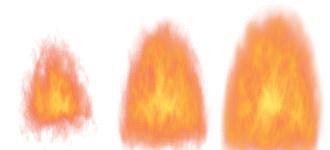
更改规则性的效果
值为 0.2、0.5、1.0
“特性”组
使用“特性”下的参数设置火焰的大小和外观。所有参数取决于装置的大小,彼此相互关联。如果更改了一个参数,会影响其他三个参数的行为。
- 火焰大小
- 设置装置中各个火焰的大小。装置大小会影响火焰大小。装置越大,需要的火焰也越大。使用 15.0 到 30.0 范围内的值可以获得最佳效果。
较大的值最适合火球效果。
较小的值最适合火舌效果。
如果火焰很小,可能需要增大“ 采样数”才能看到各个火焰。
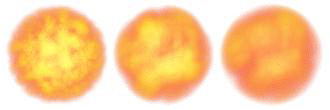
更改火焰大小的效果
值为 15.0、30.0、50.0
装置半径为 30.0
- 火焰细节
- 控制每个火焰中显示的颜色更改量和边缘尖锐度。范围从 0.0 到 10.0。
较低的值可以生成平滑、模糊的火焰,渲染速度较快。
较高的值可以生成带图案的清晰火焰,渲染速度较慢。
对大火焰使用较高的细节值。如果细节值大于 4,可能需要增大“采样”才能捕获细节。
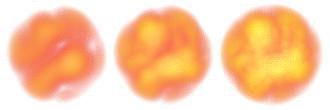
更改火焰细节的效果
值为 1.0、2.0、5.0
- 密度
- 设置火焰效果的不透明度和亮度。装置大小会影响密度。密度与小装置相同的大装置因为更大,所以更加不透明并且更亮。
较低的值会降低效果的不透明度,更多地使用外部颜色。较高的值会提高效果的不透明度,并通过逐渐使用白色替换内部颜色,加亮效果。值越高,效果的中心越白。
如果启用了“爆炸”,则“密度”从爆炸起始值 0.0 开始变化到所设置的爆炸峰值的密度值。
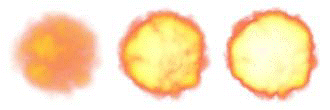
更改火焰密度的效果
值为 10、60、120
- 采样
- 设置效果的采样率。值越高,生成的结果越准确,渲染所需的时间也越长。
在以下情况下,可以考虑提高采样值:
- 火焰很小。
- 火焰细节大于 4。
- 只要在效果中看到彩色条纹。如果平面与火焰效果相交,出现彩色条纹的机率会提高。 注: 与效果相交的完全透明对象部分可见。要在火焰中使用粒子,应考虑使用 3D 粒子,而不是不透明度贴图的粒子。
“运动”组
使用“运动”组中的参数可以设置火焰的涡流和上升的动画。
- 相位
- 控制更改火焰效果的速率。启用
 ,然后更改不同时间的相位值。
,然后更改不同时间的相位值。 - 漂移
- 设置火焰沿着火焰装置的 Z 轴的渲染方式。值是上升量(单位数)。
较低的值提供燃烧较慢的冷火焰。
较高的值提供燃烧较快的热火焰。
为了获得最佳火焰效果,漂移应为火焰装置高度的倍数。
还可以设置火焰装置位置和大小以及大多数火焰参数的动画。例如,火焰效果可以设置颜色、大小和密度的动画。
“爆炸”组
使用“爆炸”组中的参数可以自动设置爆炸动画。
- 爆炸
- 根据相位值动画自动设置大小、密度和颜色的动画。
- 烟雾
- 控制爆炸是否产生烟雾。
启用时,“相位”值为从 100 到 200 间时,火焰色会更改为烟雾。“相位”值在 200 到 300 间的烟雾比较清晰。禁用时,“相位”值在 100 到 200 之间的火焰色非常浓密。“相位”值在 200 到 300 之间时,火焰会消失。
- 剧烈度
- 改变相位参数的涡流效果。
如果值大于 1.0,会加快涡流速度。如果值小于 1.0,会减慢涡流速度。
- 设置爆炸
- 显示“设置爆炸相位曲线”对话框。输入开始时间和结束时间,然后单击“确定”。相位值自动为典型的爆炸效果设置动画。